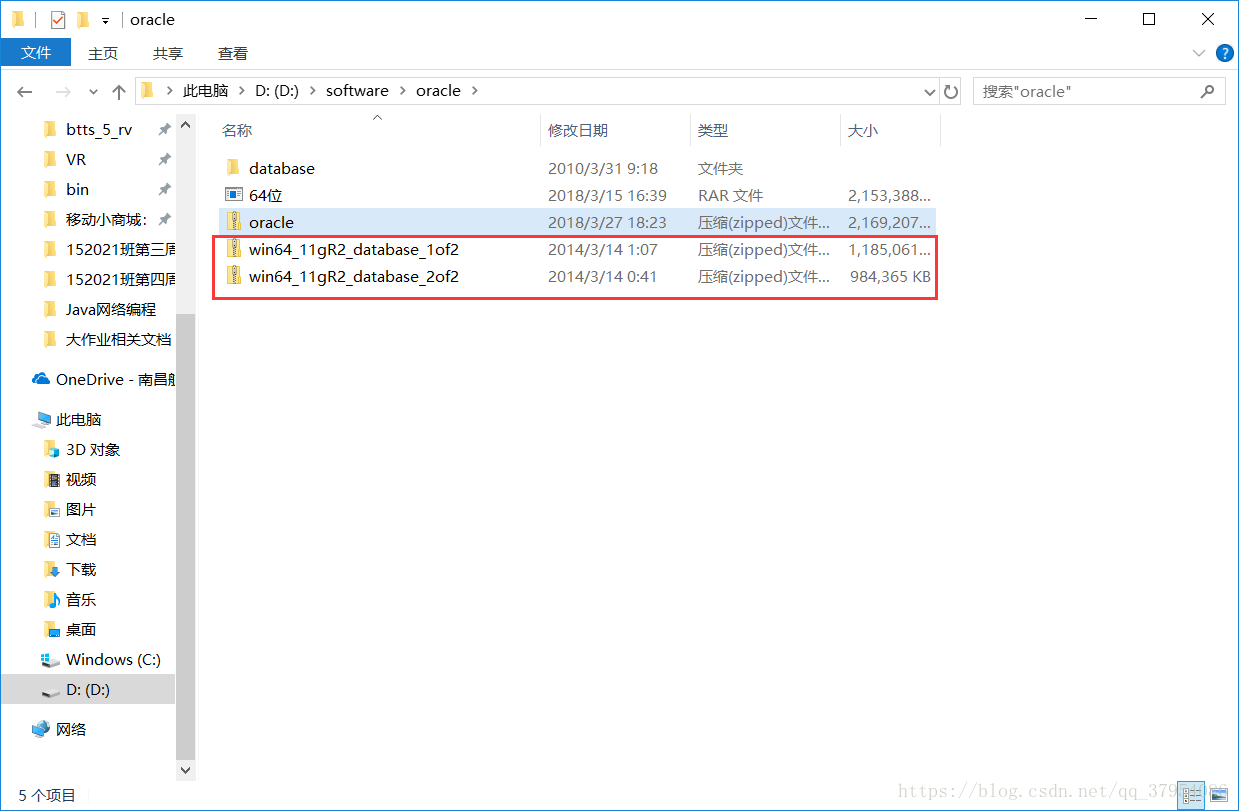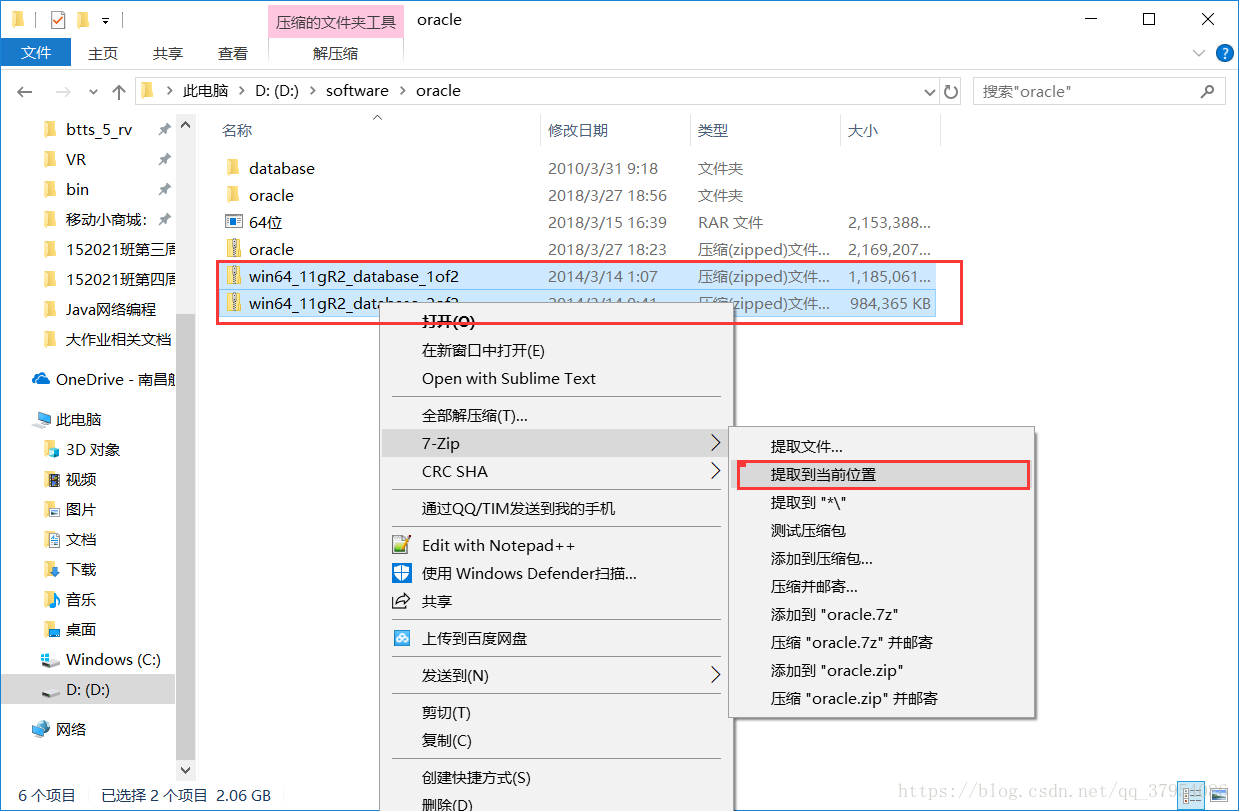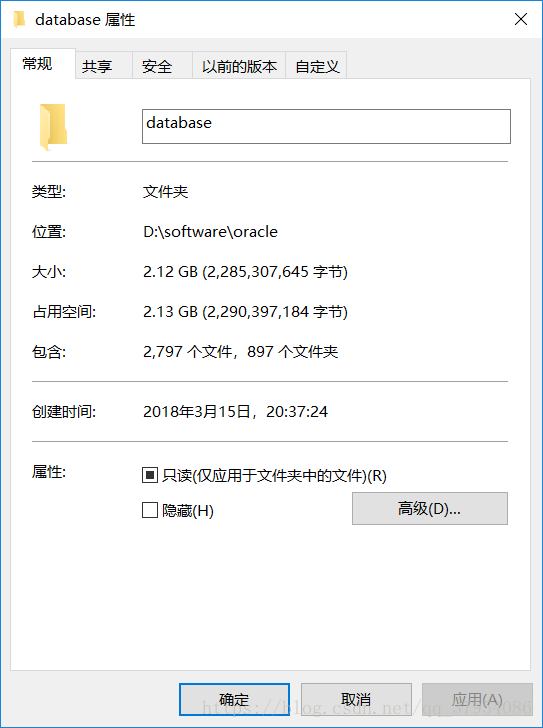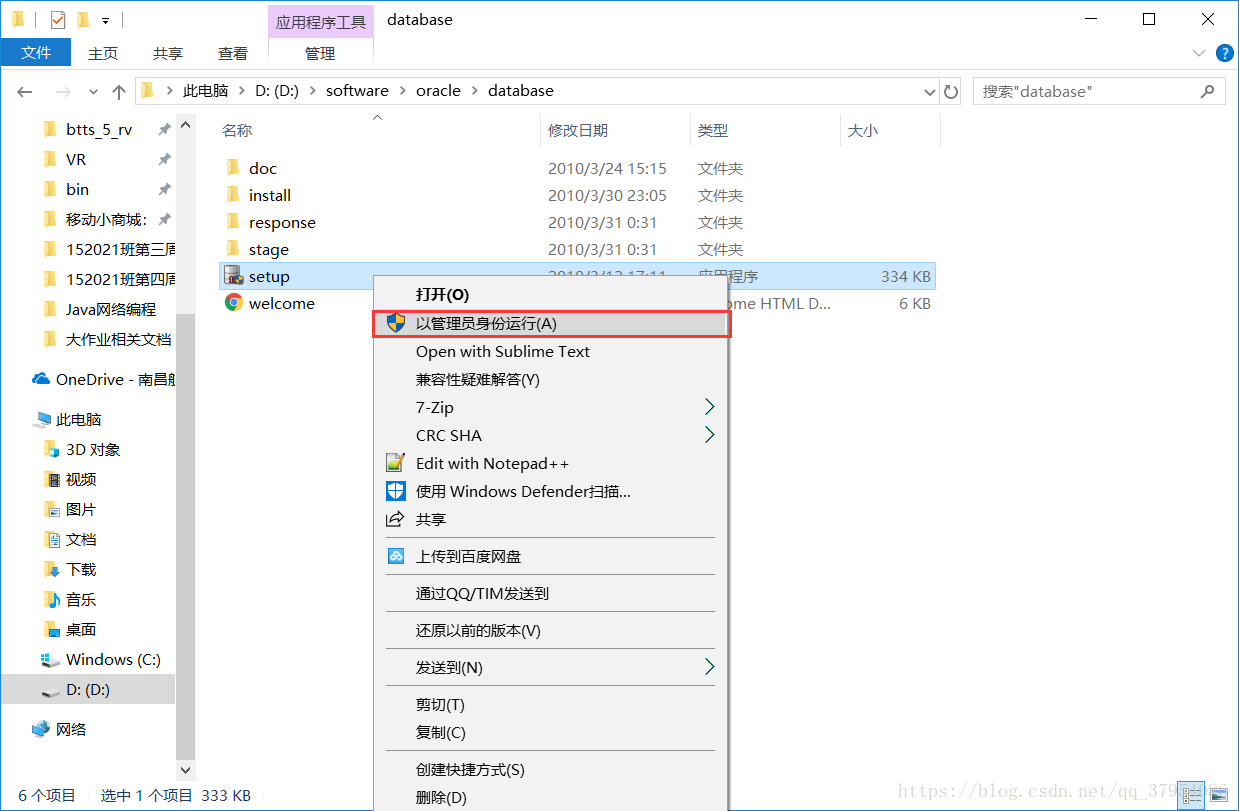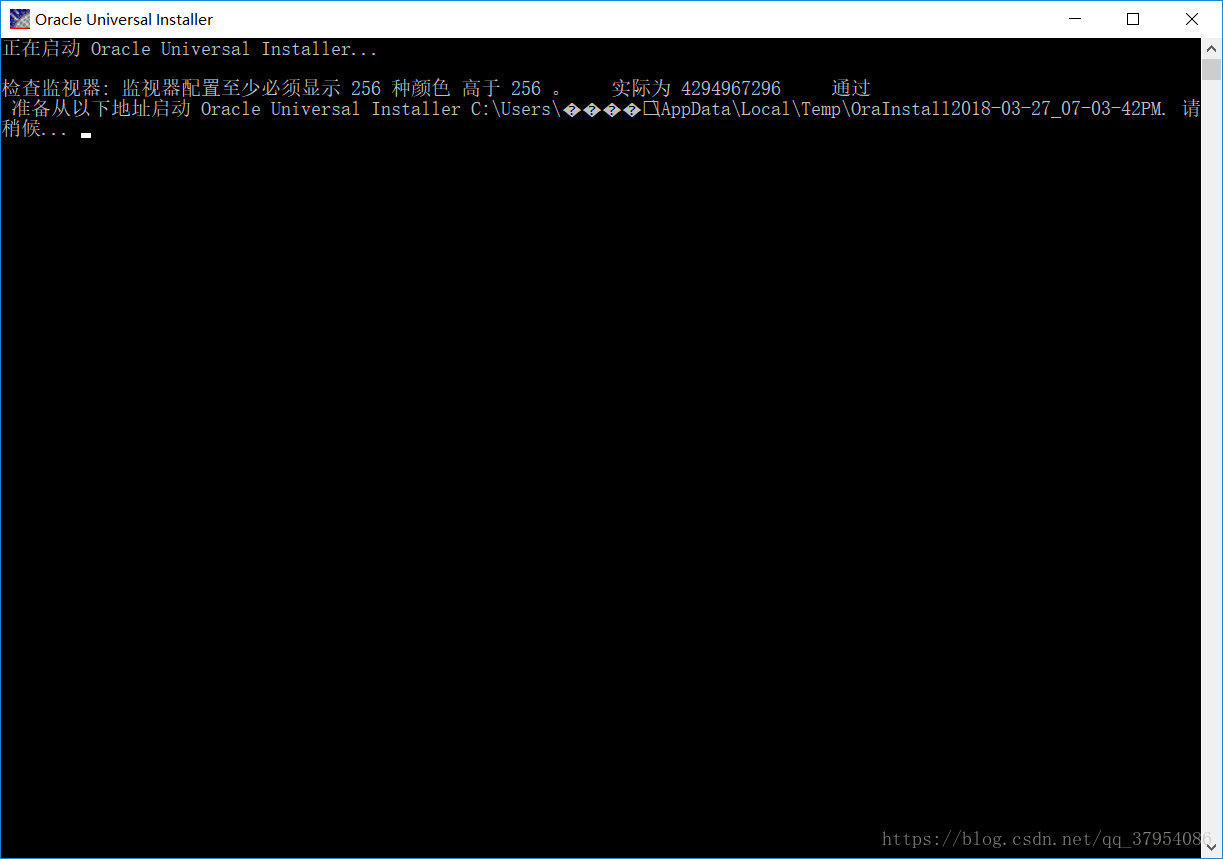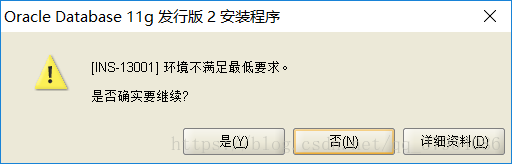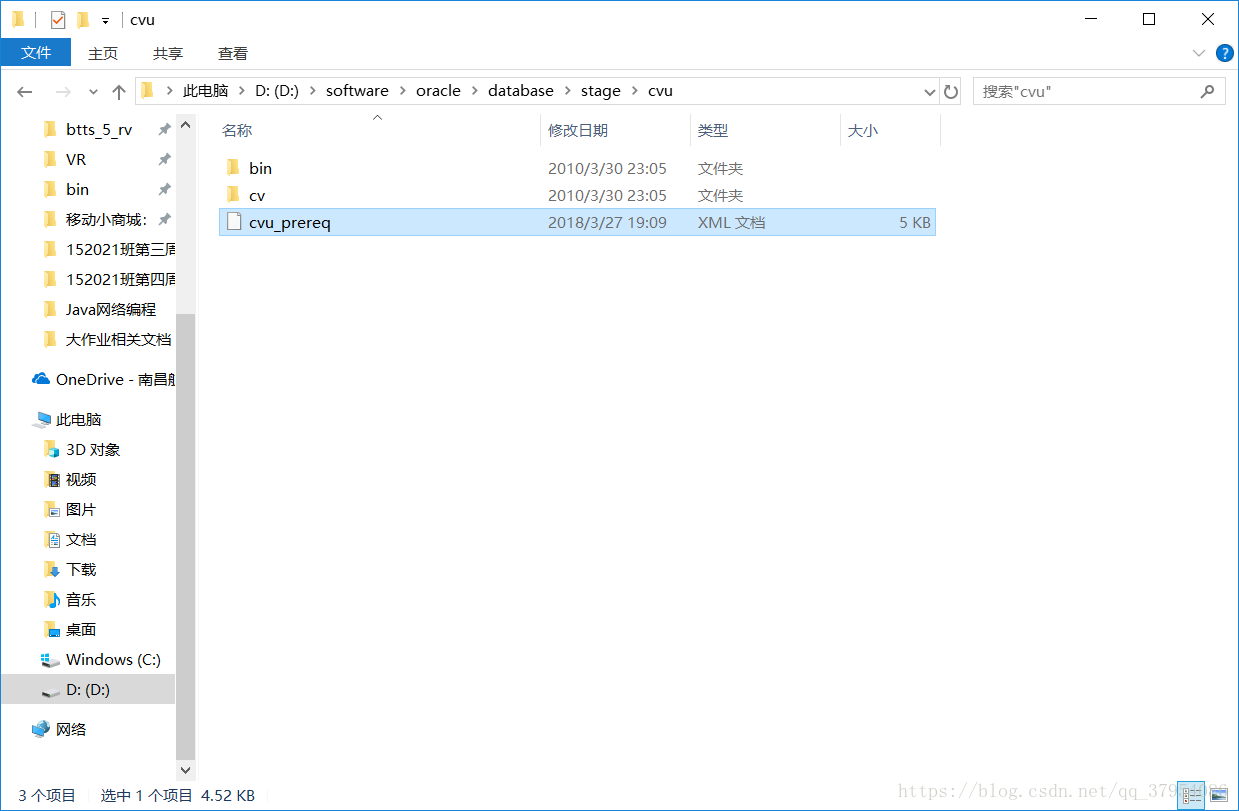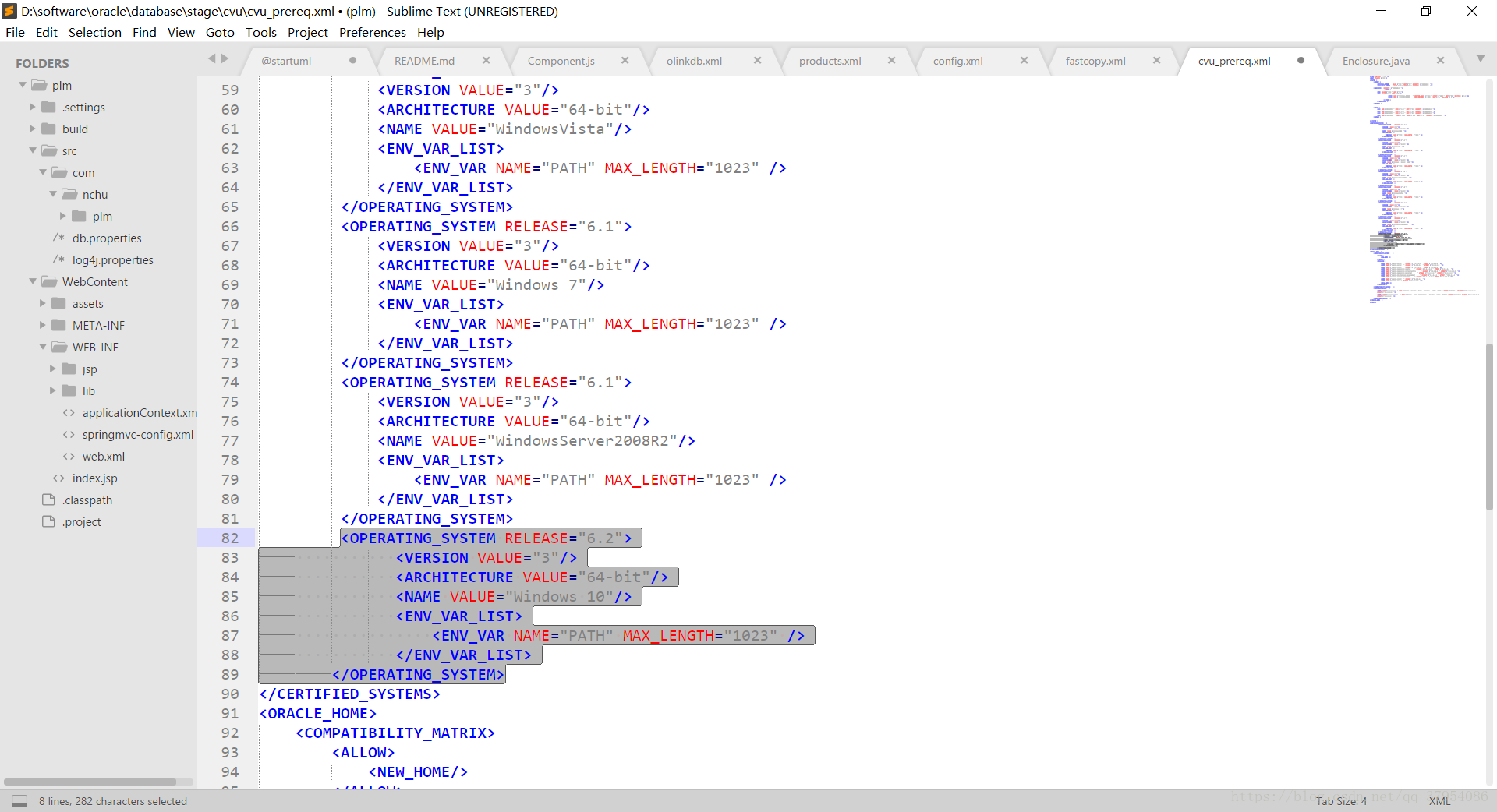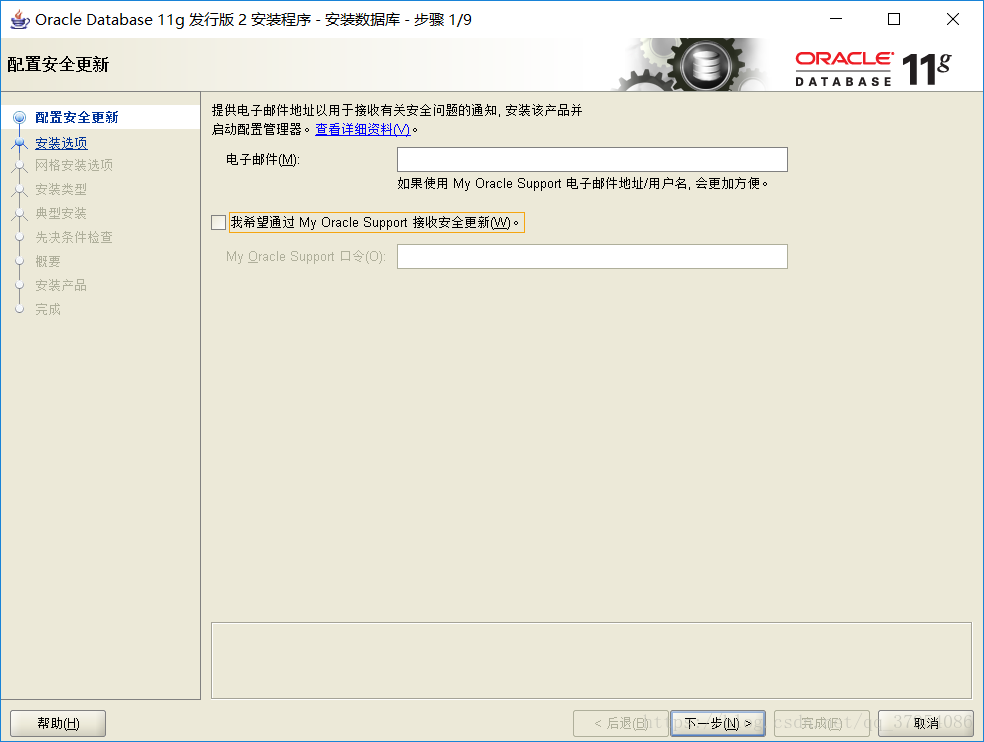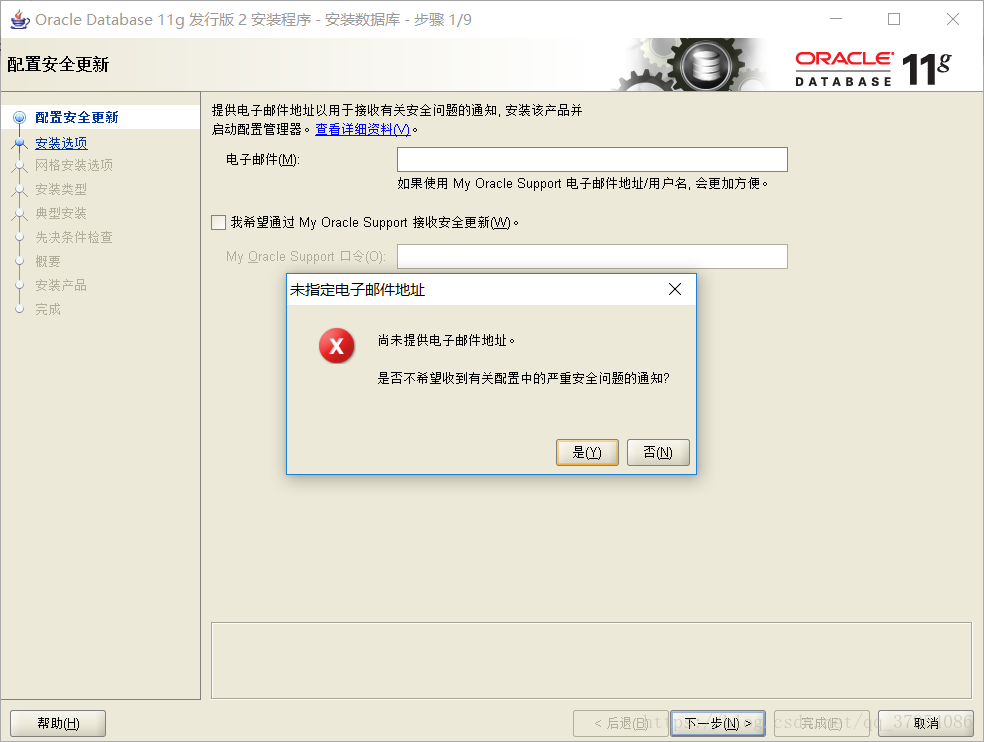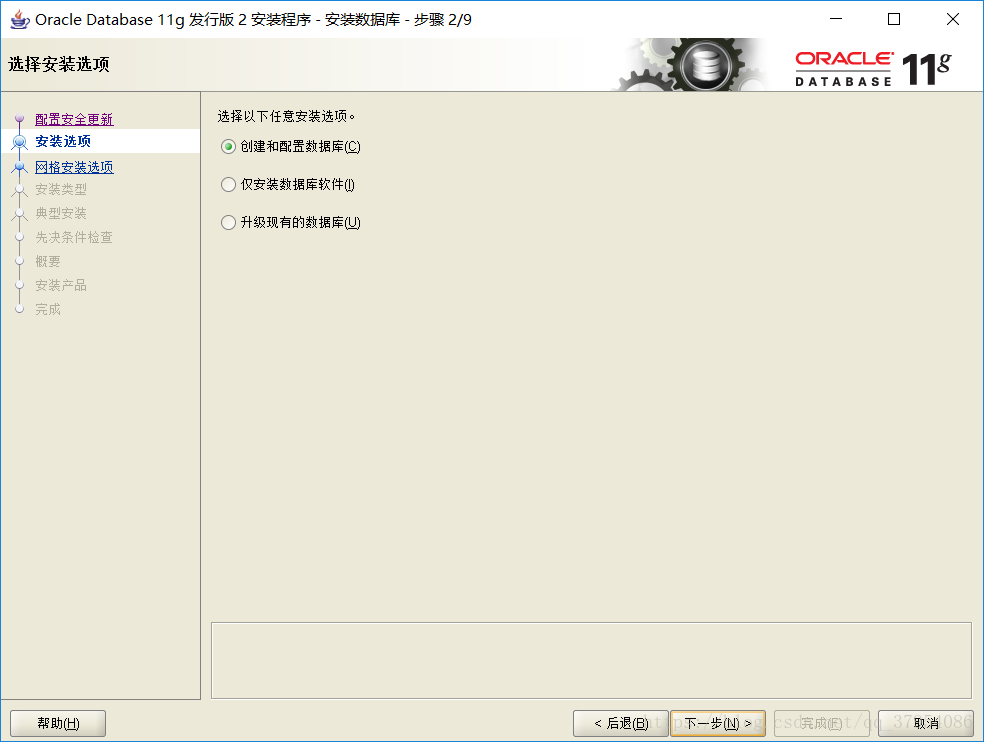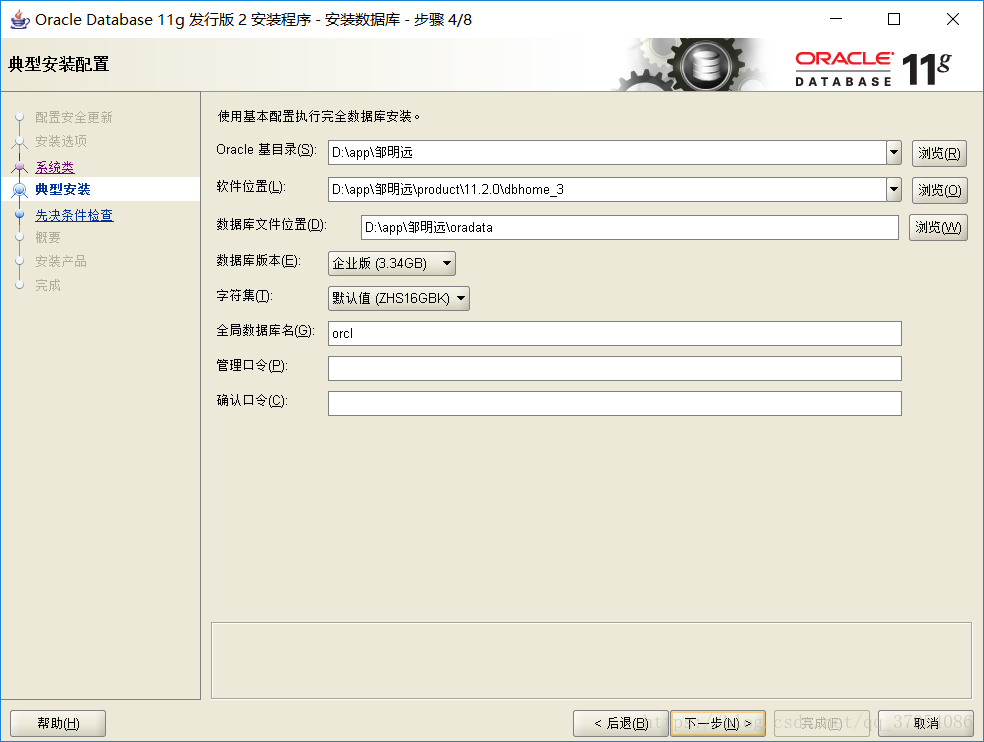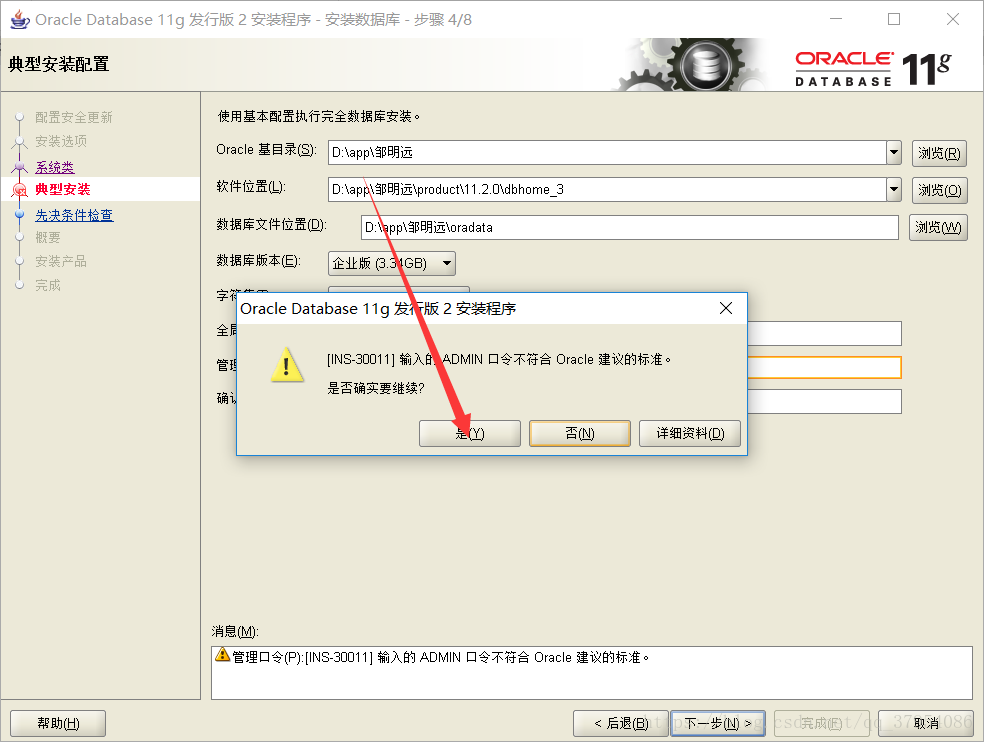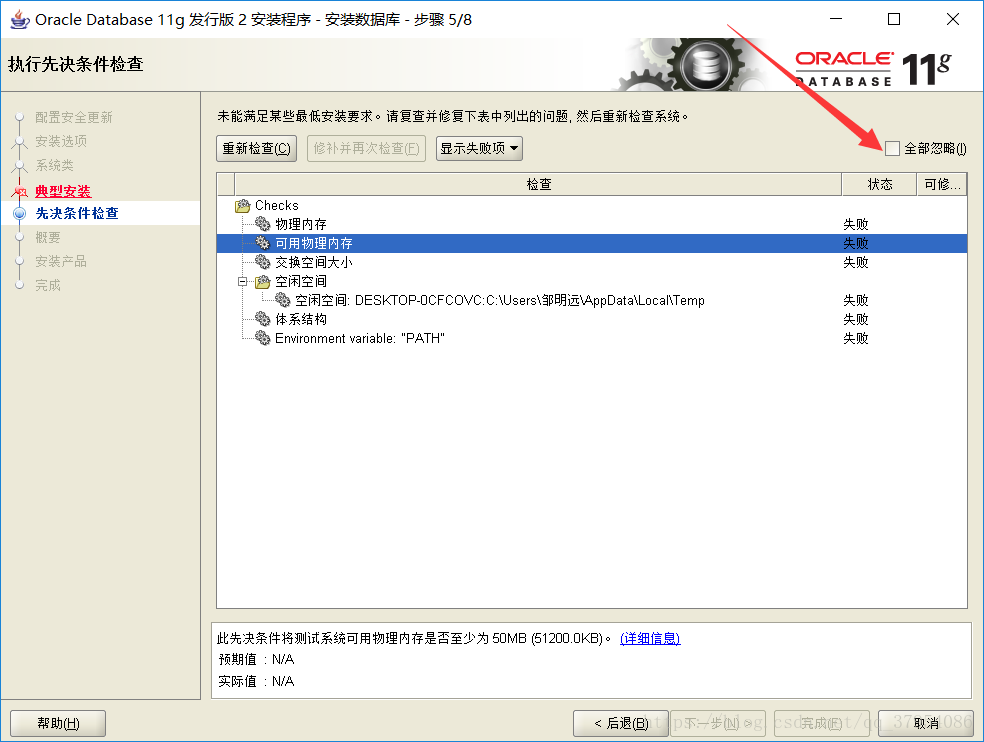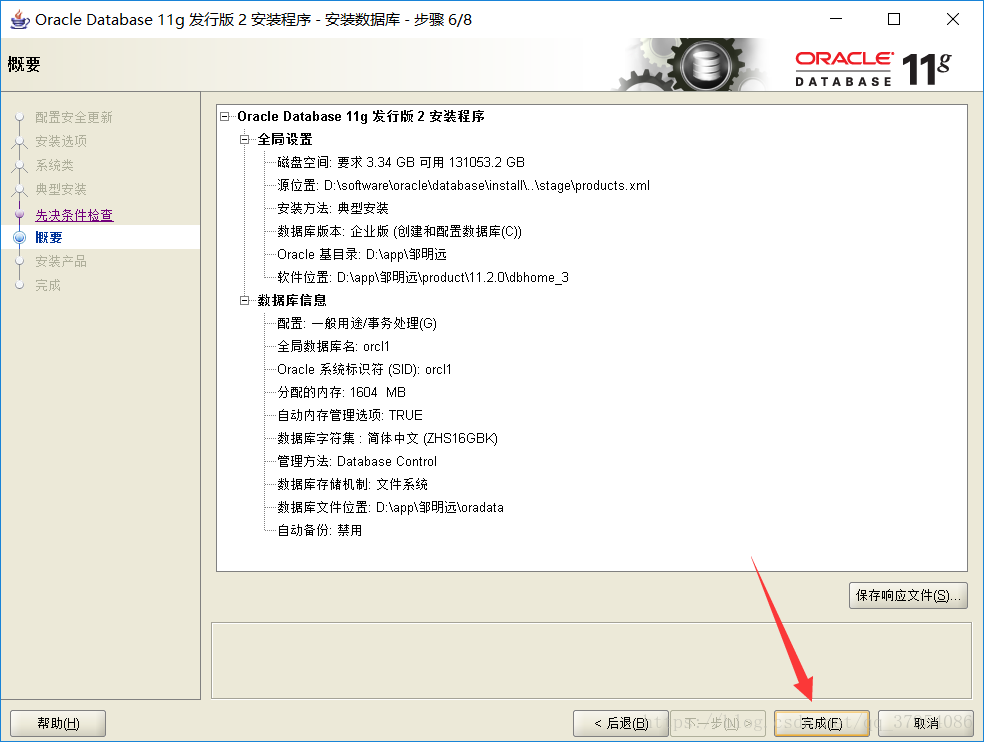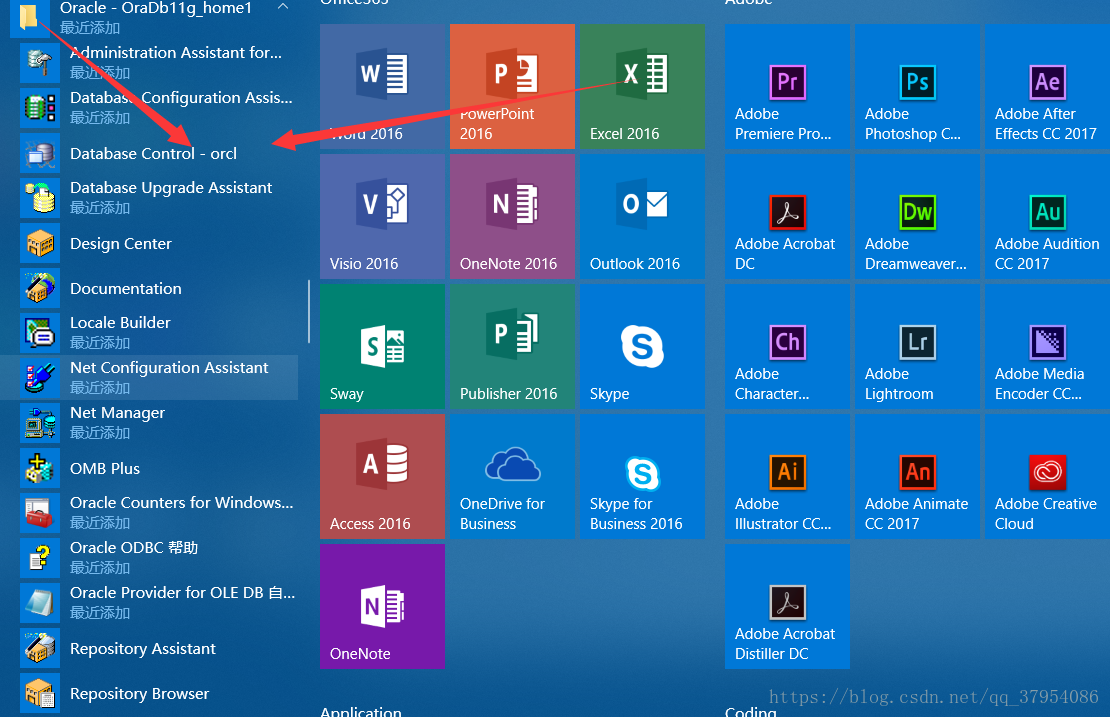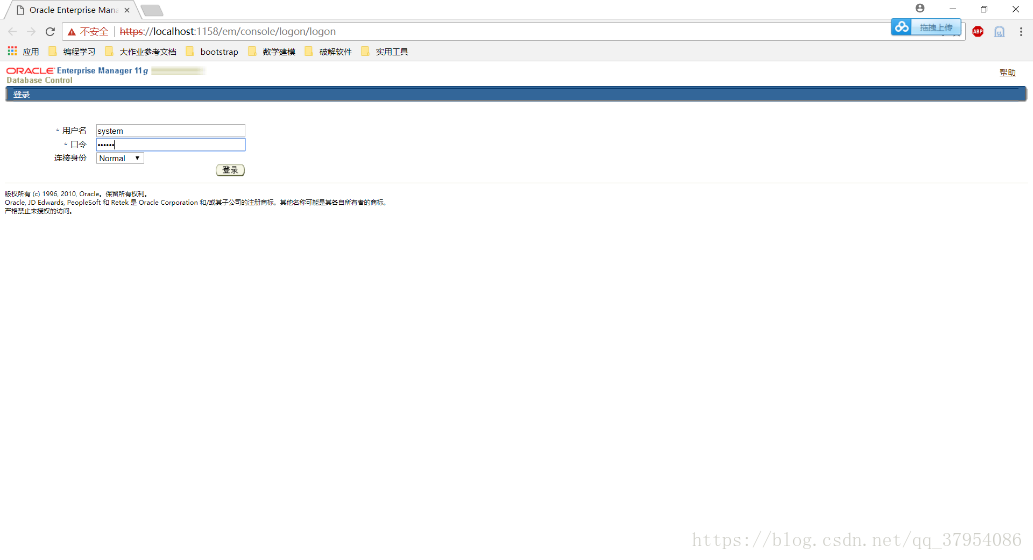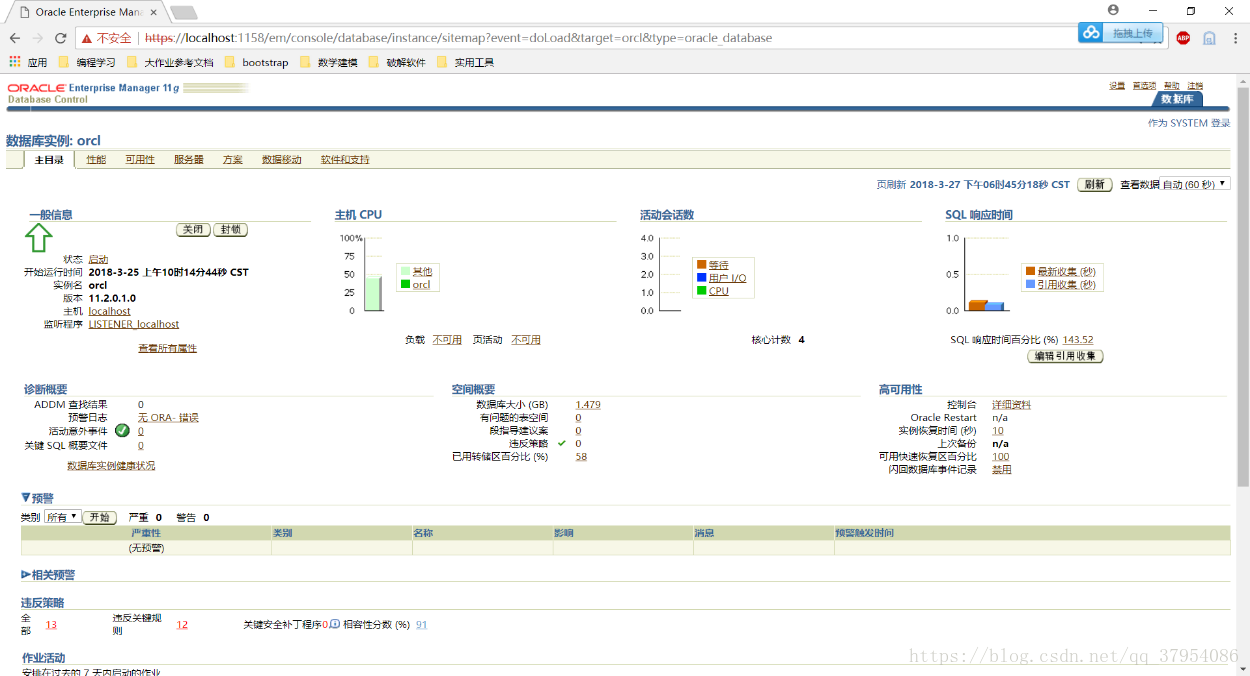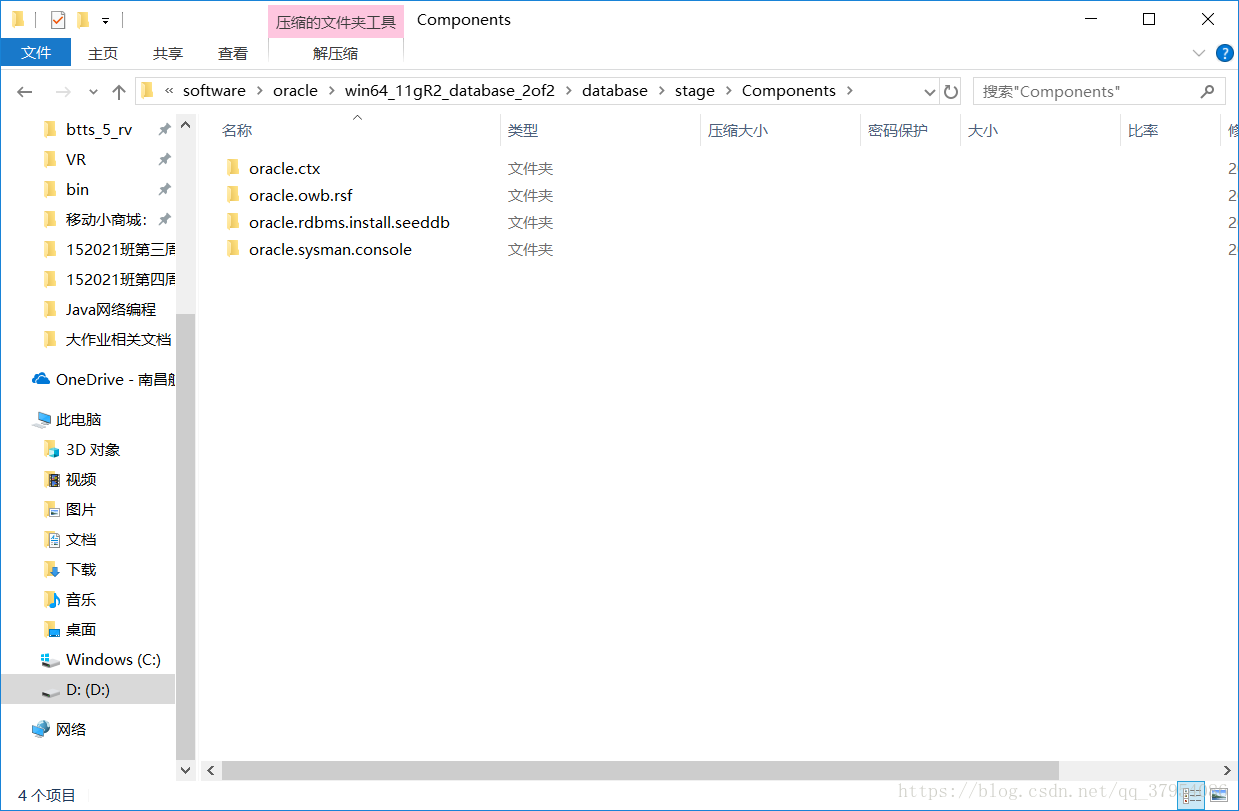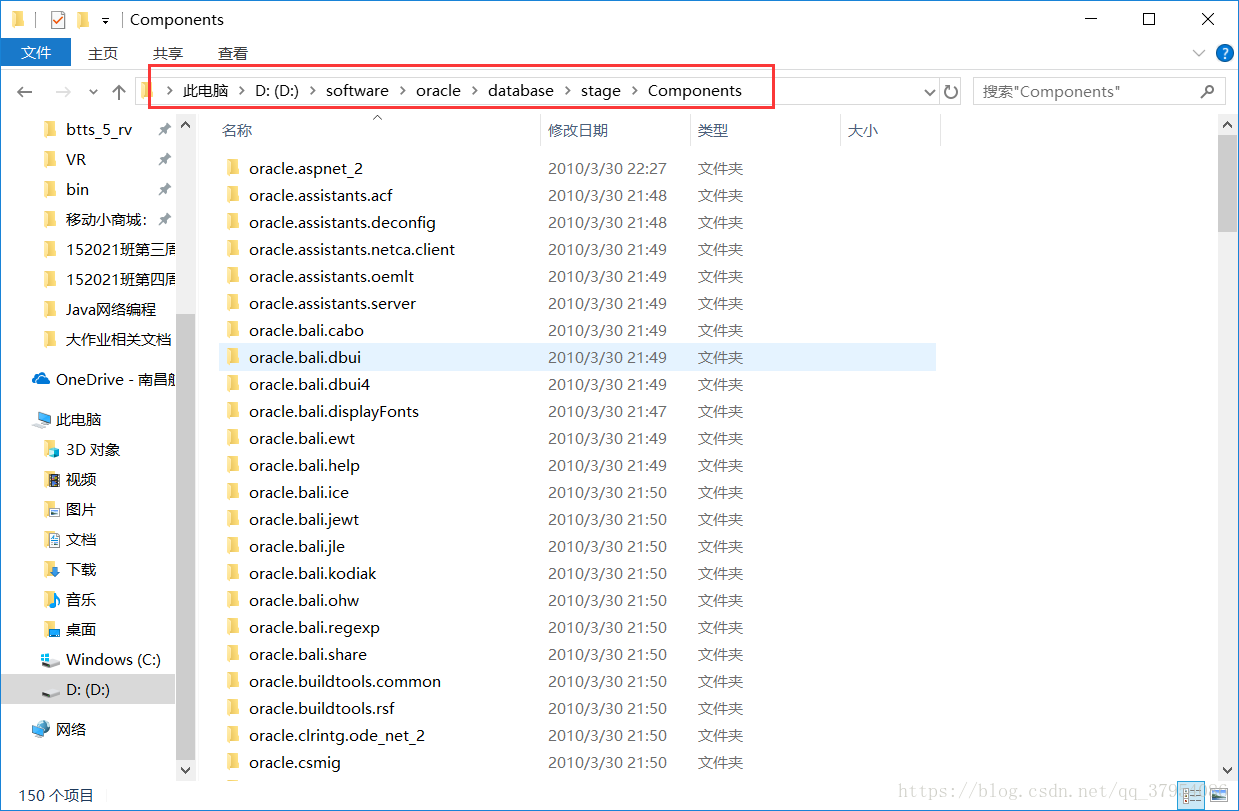1、安装准备
下载官网的oracle安装程序,有两个压缩包。
选中这两个压缩包,点击解压到当前文件夹,两个压缩包同时解压成一个名叫database的文件夹。这里特别注意,两个压缩包要同时选中,解压成一个文件,不然可能会安装失败。
解压好后出现一个database文件夹,大小为2.13GB。
点进去,找到setup.exe,右击,以管理员身份运行,开始安装。
这里需要检查,等待一会。
检查之后如果出现环境不满足最低要求的警告(如下图)
先取消安装,我们需要修改文件database--->stage--->cvu--->cvu_prereq.xml中的内容。右键用编辑器打开
在此处加上如下代码
<OPERATING_SYSTEM RELEASE="6.2">
<VERSION VALUE="3"/>
<ARCHITECTURE VALUE="64-bit"/>
<NAME VALUE="Windows 10"/>
<ENV_VAR_LIST>
<ENV_VAR NAME="PATH" MAX_LENGTH="1023" />
</ENV_VAR_LIST>
</OPERATING_SYSTEM>
2、开始安装
将接收安全更新的选项取消,可选操作。点击下一步
可以无视警告,点击是。
选择第一项,创建和配置数据库,并点击下一步。
修改安装目录,千万注意,这里的目录不能出现中文字符。其他的选项默认就行,另外还需要输入管理员的密码。尽量设置简单一点的,容易记住。密码一定要记住!!!
出现密码不符合标准不要紧,这是由于oracl为了安全,这里我们直接继续。然后系统会检查条件。如果失败了,点击全部忽略,不影响后面的安装。
点击完成就开始安装了
后面的都直接默认就行了,一定要记住输入的密码。
3.检查是否安装成功。
在开始菜单里找到Oracle文件夹,然后点击这个orcl
会弹出一个网页,需要输入账号密码,以管理员身份登录,账号为sys或者system,密码是自己设置的,如果忘了可以通过命令重置
登录后进入控制台,如果界面是这样子,就是成功了
4.安装过程中可能遇到的问题
①安装到42%的时候出现未找到文件wfmlrsvcapp.ear报错。
解决办法:
点击中止安装,然后将win64_11gR2_database_2of2
文件database/stage/Components/下的几个文件
copy到之前解压的database文件夹中相同目录下,
然后重新安装,不用删任何东西,重新安装会覆盖之前的安装。②安装到98%时出现注册OCX时出现OLE初始化错误或OCX加载错误。
解决办法:点击中止安装,错误原因是安装路径中有中文字符,重新安装,修改一下路径就行了。
以上就是Oracle11g 64位的安装教程,欢迎各位对问题进行补充。
By 邹小明